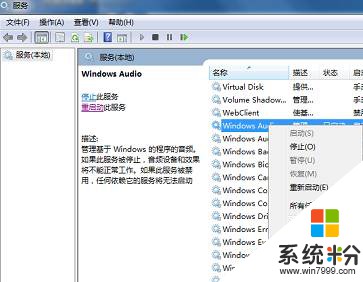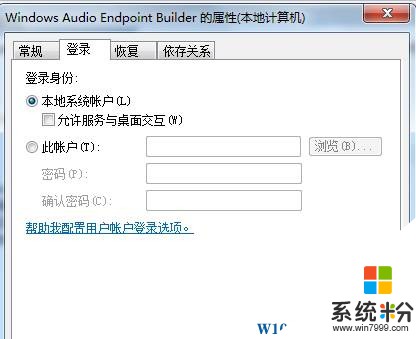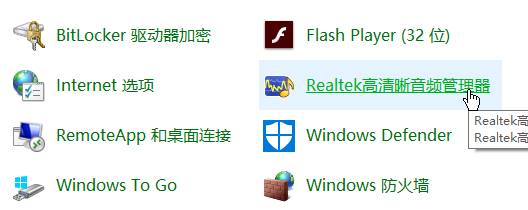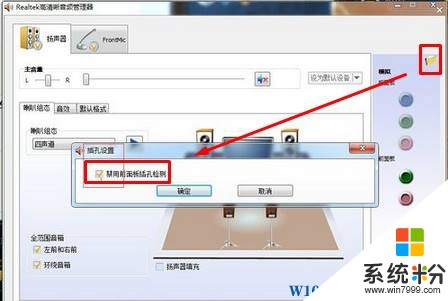win7喇叭紅叉沒聲音怎麼辦?Win7電腦聲音小喇叭紅叉的解決方法!
時間:2017-04-06 來源:互聯網 瀏覽量:
在Win7操作係統中,有用戶反應電腦沒有聲音,在任務欄中的小喇叭上有紅色的叉叉圖標,該怎麼辦呢?出現這樣的情況,一般是由於服務未運行導致,下麵小編給大家分享下解決方法。
步驟一:
1、按下【Win+R】組合鍵呼出運行,輸入:services.msc 點擊確定打開服務;
2、找到【windows audio】服務雙擊打開,查看該服務是否已啟用,未啟用的話將該服務啟用;
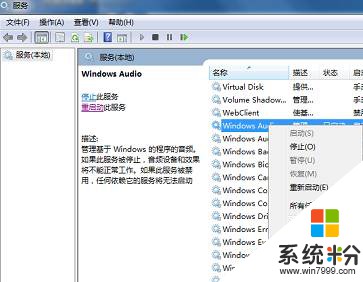
3、然後切換到“登錄”選項卡中,將“登錄選項”設置為“本地係統帳戶”,點擊“應用”,然後再將“登錄選項”設置為“指定賬戶”,下方選擇“local service”賬戶,最後點擊“確定”保存設置重啟一次計算機
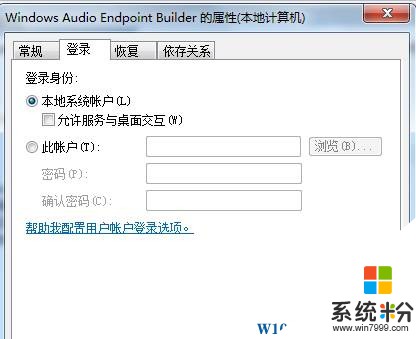
步驟二:如果步驟一不行可參考
1、點擊開始菜單,點擊【控製麵板】;
2、將控製麵板右上角的查看方式修改為【大圖標】或【小圖標】,在下麵點擊【realtek高清晰音頻管理器】;
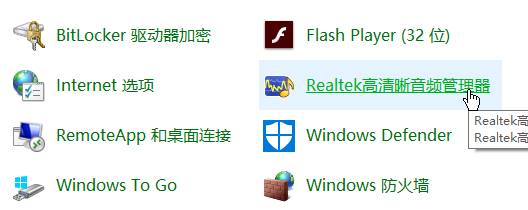
3、打開後點擊右上角的【文件夾】圖標,在彈出的框中勾選【禁用前麵版插孔檢測】,點擊【確定】後即可恢複正常!
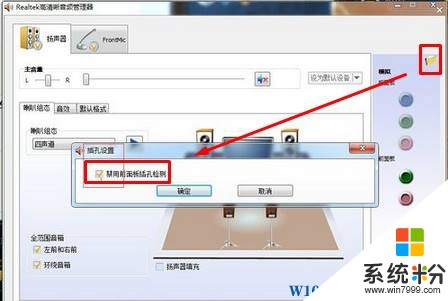
以上就是小編給大家分享的Win7電腦聲音小喇叭紅叉的解決方法!